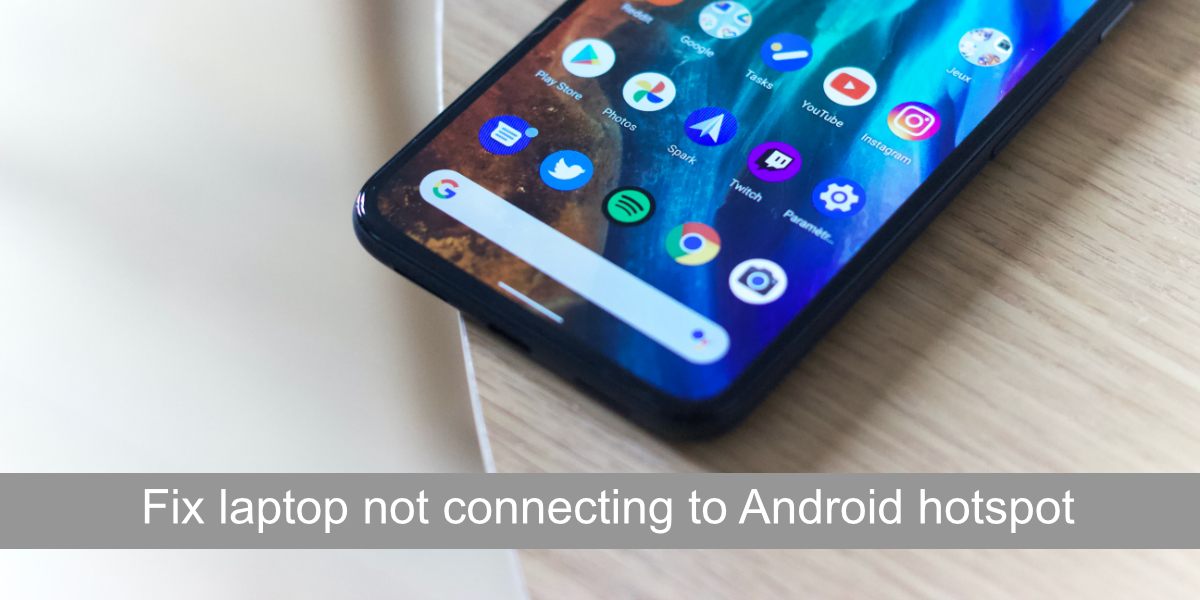Telefony z Androidem mogą tworzyć hotspoty. Hotspot na urządzeniu mobilnym umożliwia pobliskim urządzeniom łączenie się z połączeniem internetowym urządzenia mobilnego, które prawdopodobnie pochodzi z sieci operatora komórkowego, z której korzysta urządzenie z Androidem. Hotspot można również włączyć, jeśli telefon z Androidem jest podłączony do sieci Wi-Fi, ale w większości przypadków jest używany z siecią operatora.
Dla problemy z połączeniem z hotspotem iPhone’a, sprawdź te poprawki.
Napraw laptop nie łączy się z hotspotem Android
W laptopie z systemem Windows 10 hotspot Android wygląda jak każda sieć bezprzewodowa lub, jeśli hotspot jest skonfigurowany do łączenia się za pomocą kabla do transmisji danych, będzie wyświetlany jako sieć Ethernet. Cpołączenie z dowolnym typem hotspotów wymaga niewiele więcej niż wybranie go i wpisać hasło.
Jeśli próbujesz podłączyć laptopa do hotspotu urządzenia z Androidem, a ono nie łączy się, najpierw wykonaj te ogólne kontrole.
Czy są inne urządzenia, w szczególności telefony, które mogą łączyć się z hotspotem. Jeśli nie, możliwe, że hotspot jest zablokowany przez operatora. To, co widzisz jako włączony hotspot, może nie działać. Spróbuj użyć kabla do transmisji danych, aby połączyć się z hotspotem, jeśli Twój telefon ma taką opcję. Upewnij się, że do hotspotu urządzenia z systemem Android nie są podłączone żadne inne urządzenia. Może być w stanie podłączyć tylko jedno urządzenie naraz. Upewnij się, że w pobliżu nie ma innych, bardziej wydajnych sieci, z którymi łączy się Twój system. Jeśli tak, spróbuj o nich zapomnieć, a następnie spróbuj podłączyć hotspot. Wyłącz i włącz laptopa z systemem Windows 10 i urządzenie z systemem Android. Jeśli hotspot na urządzeniu z systemem Android nie jest chroniony hasłem, dodaj do niego hasło, a następnie spróbuj się połączyć.
Jeśli nie możesz połączyć się z hotspotem Androida we wszystkich powyższych przypadkach, wypróbuj poniższe rozwiązania.
1. Uruchom narzędzie do rozwiązywania problemów z połączeniem
Uruchom narzędzie do rozwiązywania problemów z połączeniem sieciowym w systemie Windows 10. Może wykrywać i naprawiać problemy z łącznością w systemie.
Otwórz aplikację Ustawienia za pomocą skrótu klawiaturowego Win+I. Przejdź do Aktualizacja i zabezpieczenia. Wybierz Karta Rozwiązywanie problemów. Kliknij Dodatkowe narzędzia do rozwiązywania problemów. Wybierz Narzędzie do rozwiązywania problemów z połączeniami internetowymi. Zastosuj wszystkie zalecane poprawki i >zrestartuj system.

2. Zresetuj ustawienia sieciowe Androida
Spróbuj zresetować ustawienia sieciowe na urządzeniu z Androidem. Problem może dotyczyć połączenia, które utworzył.
Otwórz aplikację Ustawienia na urządzeniu z Androidem. Przejdź do Sieć i Internet. Poszukaj opcji Resetuj.
Uwaga: nowsze wersje Androida umożliwiają użytkownikom wyszukiwanie w aplikacji Ustawienia określonego ustawienia. Spróbuj go użyć zamiast ręcznie szukać opcji resetowania.
3. Zmień częstotliwość hotspotu
Spróbuj zmienić częstotliwość, przez którą urządzenie z Androidem przesyła sygnał bezprzewodowy. Ta opcja może nie być dostępna w starszych lub podstawowych modelach. Nowsze lub mocniejsze modele będą miały opcję zmiany częstotliwości.
Otwórz aplikację Ustawienia na telefonie z Androidem. Przejdź do Hotspot i tethering. Kliknij Skonfiguruj hotspot Wi-Fi. Otwórz menu Wybierz pasmo AP i wybierz 2.4 GHz. Dotknij Zapisz i spróbuj połączyć się z siecią.
Wnioski
Windows 10 można łatwo połączyć się z mobilnym hotspotem. Zwykle problemy z połączeniem z hotspotem utworzonym na telefonie oznaczają, że operator go blokuje. Połączenie może wydawać się aktywne, ale w rzeczywistości nie jest. W takim przypadku będziesz musiał zrootować swoje urządzenie lub zapytać operatora, czy istnieje opcja (płatna lub inna), aby je odblokować.